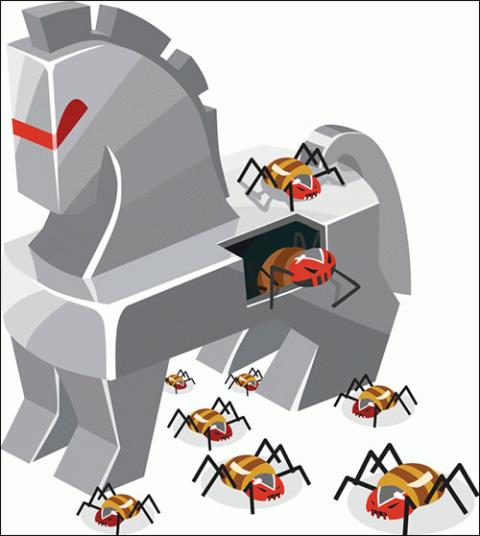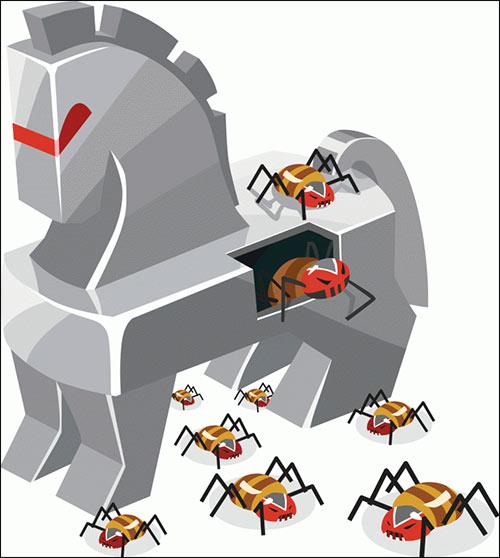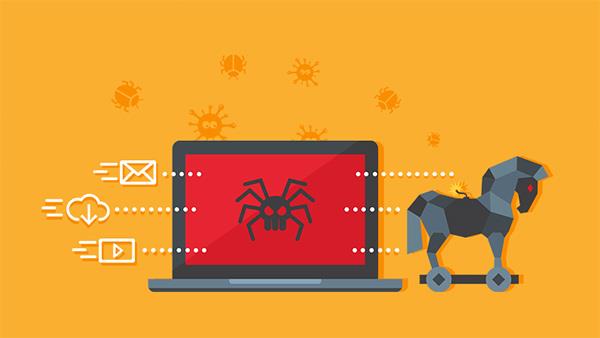Много хора все още погрешно смятат, че троянските коне са вид вирус, но всъщност троянските коне и компютърните вируси са напълно различни, от това как работят до това как се заразяват. Троянските коне обаче също имат способността да заразяват бързо и имат същата разрушителна способност като вирусите, атакувайки всички данни на компютъра. С непрекъснатото развитие на технологиите проблемът с троянските коне също нараства, криейки се под много различни прикрития, за да навредят на компютрите на потребителите. И така, какво е троянски кон и как да го предотвратим?
1. Какво е троянски кон?
Троянски кон (или троянски кон), на първо място, е злонамерена програма за компютри, прикрита с привидно безобидно покритие, за да създаде доверие на потребителите, като по този начин използва и случайно заразява компютъра с троянски коне. , събира всички данни от трети страни, за да служи на злонамерени цели.
Троян е взет от Троянския кон в гръцката митология. Съдържанието на класическата история разказва за интелигентността на гърците, когато скриха безброй воини в тялото на гигантски дървен кон, карайки врага погрешно да вярва, че това е трофей, който са получили, и субективно помагайки на гръцката армия да превземе градът лесно. Това е подобно на това как работят троянските коне.
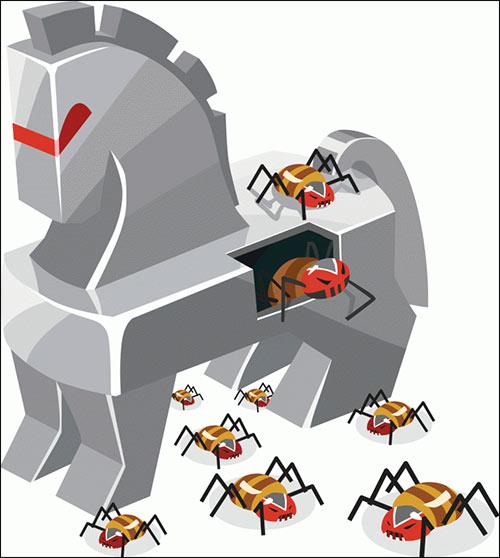
2. Как работят и заразяват троянските коне
Троянските коне се крият в много различни форми от песни, софтуер, изображения, връзки за изтегляне, реклами и изглеждат безопасни и законни за потребителите, за да ги изтеглят на своите компютри или просто да кликнат върху тях. След това шпионският софтуер бързо ще проникне в компютърната система, ще изчака сигнала на лицето, което иска да нахлуе в компютъра и след това ще му позволи да контролира всички лични данни на потребителя.
За разлика от вирусите, които атакуват директно и лесно се откриват от антивирусния софтуер , троянските коне атакуват под друга програма или софтуер като .exe, .com, .scr, .bat или .pif. Троянският кон е често срещан софтуер и не се разпространява сам като вирус.
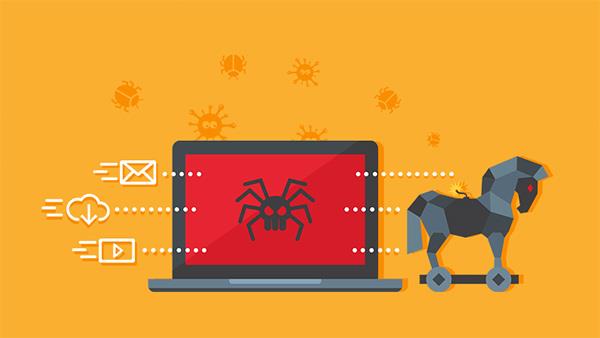
И така, какви са признаците, когато компютърът е заразен с троянски коне?
Някои прости видове троянски коне, когато нахлуват в компютри, оставят някои разпознаваеми знаци на потребителите като:
- CD-ROM устройството се отваря и затваря автоматично.
- Странни знаци на екрана на компютъра.
- Тапетът на компютъра се променя автоматично.
- Документите се отпечатват автоматично.
- Компютърът автоматично променя шрифтовете и другите настройки.
- Грешка на компютърната мишка , като липса на дисплей на мишката, 2 мишки са объркани една с друга.
- Бутонът Старт не се показва.
- Прозорецът за чат се появява, без да го отваряте.
Разбира се, това са само няколко признака на прости троянски коне. В днешно време троянските коне са по-сложни, тъй като не оставят никакви знаци и се предлагат в много различни форми.
- Backdoor : Този тип троянски кон ще позволи на хакерите достъп до компютърната система на жертвата от разстояние.
- Шпионски софтуер : Проследява действията на потребителя за кражба на лична информация от акаунта.
- Zombifying на троянски кон: Поема контрола над компютъра, за да започне DDoS атака.
- Видове изтегляния на троянски коне: Зловреден софтуер, който е проникнал в компютъра, ще продължи да изтегля и инсталира други злонамерени приложения.
3. Как да се предотврати заразяване с троянски кон
Има много различни начини за заразяване на троянски коне, като достъп до ненадеждни уебсайтове, чрез приложения за чат, файлове или връзки, прикачени към имейли, и чрез външни свързани устройства.
Ефективен начин да избегнете троянски коне е никога да не отваряте странни файлове, връзки или софтуер, или дори имейли от адреси, които познавате. Троянските коне се разпространяват само когато щракнете директно върху съдържание, съдържащо шпионски софтуер. Най-добре е първо да проверите с програми за сканиране на вируси или да използвате Virustotal за проверка.
Винаги използвайте антивирусен софтуер или защитни стени, за да защитите компютъра си. Напълно актуализирайте редовно пачовете за уязвимости на компютри с Windows, за да избегнете хакерите да се възползват от тези уязвимости, за да нахлуят в компютъра ви.

Виж повече:
Надяваме се тази статия да ви е полезна!